Git(2) |
您所在的位置:网站首页 › 信息发布点什么安装好 › Git(2) |
Git(2)
|
文章目录
0、写在前面:一、注册Github1、注册Github:2、登录3、创建仓库
二、安装Git三、配置Git和Github(Git安装好后首次使用需要配置完成后才可以使用)1、打开Git Bash2、显示命令行界面:3、配置Git4、打开GitHub,配置ssh key5、验证配置是否成功6、设置提交代码时的用户信息:
四、托管1、本地新建仓库testfirst,名字与github中的相同2、右键目录,点击Git Bash Here,在出现的窗口输入命令 `git init`3、显示隐藏文件4、关联本地仓库与github仓库:5、同步仓库到本地:6、把本地的上传到仓库
超详细 Git 图文版小白教程(持续更新) 0、写在前面:网上教程良莠不齐,走了很多弯路。本教程仅适合小白初次使用Git时熟悉流程和简单命令。具体管理实际项目需要学习Git命令后,我再写教程。最后更新时间:2021/7/18 上午10:14:20 一、注册Github 1、注册Github:官网: https://github.com/ 记住用户名和邮箱,下面会用到。
①点击右上角的头像,再点Your repositories
Git自学(1)-- Win10 安装 Git 详细教程(超详细纯小白教程) win+R打开cmd窗口,输入git --version 在桌面上点击鼠标右键,点击Git Bash Here
由于本地 Git 仓库和 GitHub 仓库之间的传输是通过SSH加密的,所以我们需要配置验证信息: 使用以下命令生成 SSH Key: ①输入 ssh-keygen -t rsa -C "[email protected]",邮箱换成自己的,ssh-keygen没有空格,其他的有空格。建议直接复制我的代码。输入完成后,按Enter,此时是在①处。 ②此后初次出现到②,出现的是保存密钥的路径,建议默认,按Enter; ③此时出现③,出现的提示是设置密码,建议不要设置!!!按Enter; ④此时出现④,出现的提示是再次输入密码,不要有任何输入,继续按Enter; (此即其他教程里说的三次回车) 打开②处的默认路径,用记事本方式打开id_rsa.pub,里面的内容是密码,下面要复制使用。 点击右上角头像,再点击settings(账户配置) 在git bash输入命令 ssh -T [email protected] ,第一次配置会让你输入yes/no,输入yes。
在git bash输入命令: 用户名和邮箱改成自己的。 git config --global user.name "用户名" git config --global user.email "邮箱"如图: Git 使用 git init 命令来初始化一个 Git 仓库,Git 的很多命令都需要在 Git 的仓库中运行,所以 git init是使用 Git 的第一个命令。 在执行完成 git init 命令后,Git 仓库会生成一个 .git 目录,该目录包含了资源的所有元数据,其他的项目目录保持不变。
注意此时计算机一定要设置显示隐藏文件,在创建的文件夹testfirst下生成了一个管理git仓库的文件夹.git,里面包括所有git操作所需要的文件。
命令:git remote add origin [email protected]:2021AY/testfirst.git 其中2021AY是你的注册用户名,testfirst是你的仓库名。 5、同步仓库到本地:git pull [email protected]:2021AY/testfirst.git
首先在本地新建一个test.txt文件。
执行增加命令:git add . ,add后面的点,表示的是提交所有文件。如果想指定提交文件,可以写文件名。 执行提交命令:git commit -m "第一次提交github的测试" 。-m 后面是提示信息。 执行推送命令:git push [email protected]:2021AY/testfirst.git
可以看到上传成功了。
|
【本文地址】


 ②因为是刚注册的账号,显示的是:***还没有任何公共存储库。点击绿色按钮 new创建仓库:
②因为是刚注册的账号,显示的是:***还没有任何公共存储库。点击绿色按钮 new创建仓库:  ③按照图示填写仓库信息:
③按照图示填写仓库信息:  ④后续可以点击README.md来编辑文件。
④后续可以点击README.md来编辑文件。
 安装成功。
安装成功。

 成功的话会在 默认路径下生成 .ssh 文件夹,进去,打开 id_rsa.pub,复制里面的 key。
成功的话会在 默认路径下生成 .ssh 文件夹,进去,打开 id_rsa.pub,复制里面的 key。
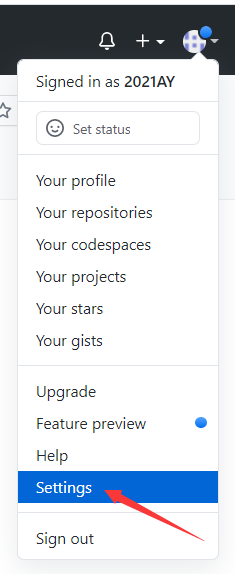 SHH and GPG keys New SSH key
SHH and GPG keys New SSH key  按图示填入信息
按图示填入信息 
 出现成功信息:You've successfully authenticated,说明SSH连接正常,我们已成功连上 Github,这时github上的钥匙会变成绿色。
出现成功信息:You've successfully authenticated,说明SSH连接正常,我们已成功连上 Github,这时github上的钥匙会变成绿色。 

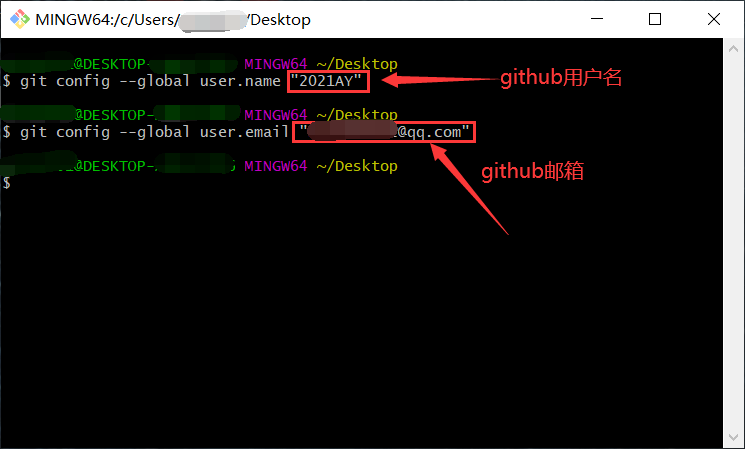


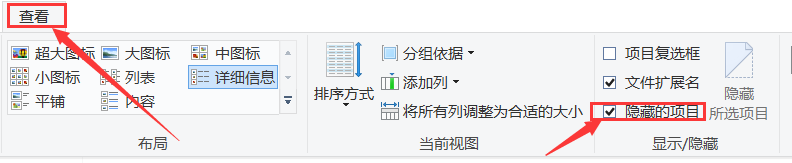

 本地仓库中多了个文件,是原本在github上的文件。
本地仓库中多了个文件,是原本在github上的文件。 



